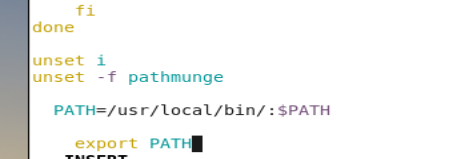作业一:
1) 开启Linux系统前添加一块大小为15G的SCSI硬盘
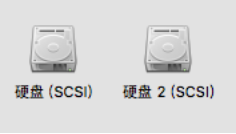
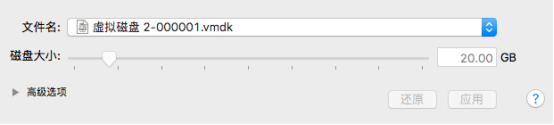
2) 开启系统,右击桌面,打开终端

3) 为新加的硬盘分区,一个主分区大小为5G,剩余空间给扩展分区,在扩展分区上划分1个逻辑分区,大小为5G
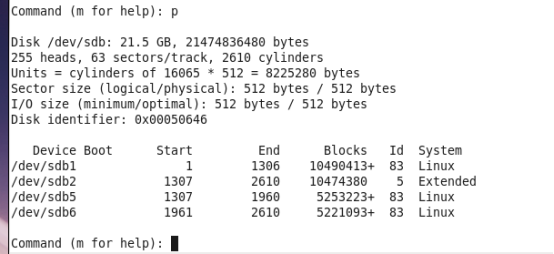
4) 格式化主分区为ext3系统

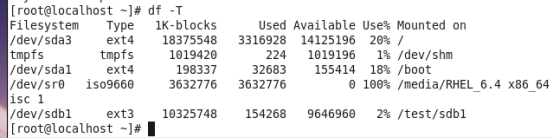
5) 将逻辑分区设置为交换分区

6) 启用上一步的交换分区

7) 查看交换分区的状态

作业二:free命令查看内存

整理buffer与cache的作用
buffer 和 cache 是寄存器的缓存
计算真实的内存使用率
buffer+cached+used
作业三:dd命令测试硬盘速度

作业四:查找一个名为init的进程,并且将其强制杀死

作业五:rpm命令
1) 挂载光盘文件到/media目录

2) 进去/media目录下的Packages目录
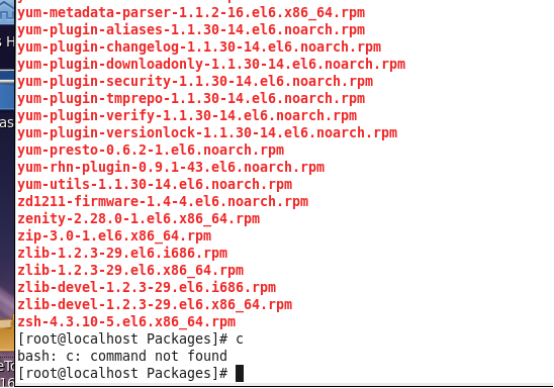
3) 查看系统已安装的所有rpm包
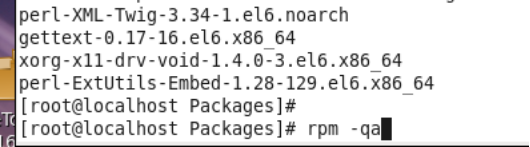
4) 查看系统是否安装dhcp软件包
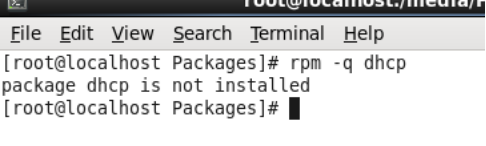
5) 安装dhcp软件包

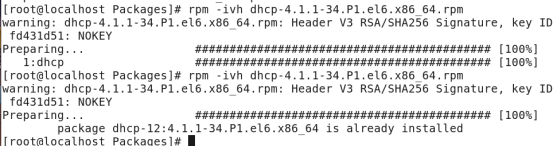
6) 查看dhcp软件包的信息
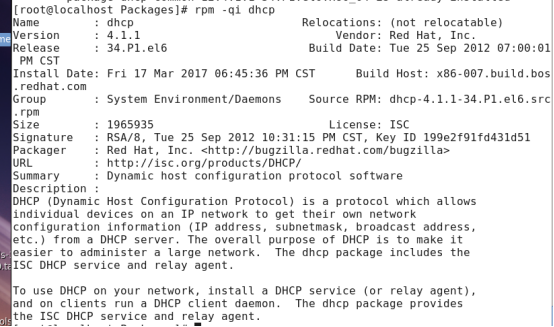
7) 查看dhcp软件包中所包含的所有文件
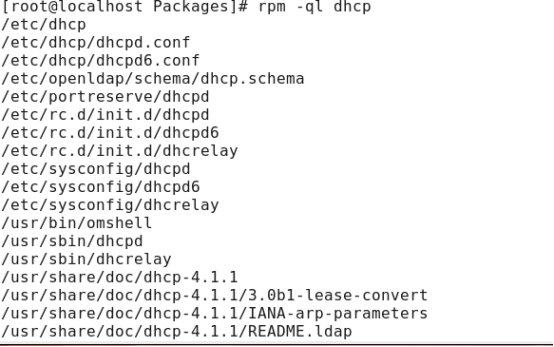
8) 查看/bin/ls文件是由哪个软件包产生

9) 卸载dhcp软件包
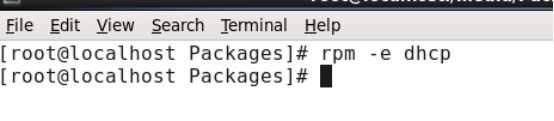
作业六:yum命令
1) 自定义yum仓库:createrepo

2) 自定义repo文件



3) 使用yum命令安装httpd软件包
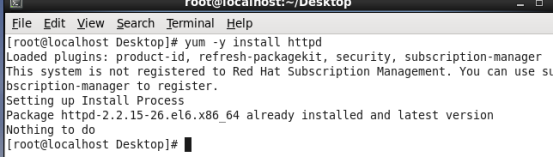
4) 卸载httpd软件包:yum –y remove 软件名


5) 使用yum安装组件'KDE 桌面':yum –y groupinstall 组件名
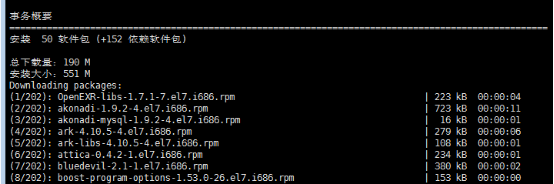
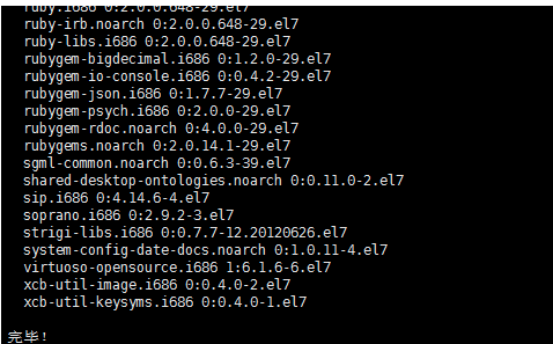
6) 使用yum删除组件‘KDE 桌面’:yum –y groupremove 组件名

7) 掌握清除yum缓存:yum clean all

8) 使用yum查找软件包:yum search 软件包名
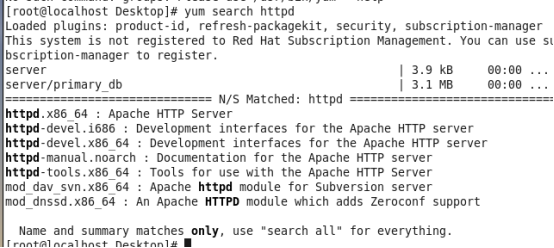
作业六:源码安装python
1.解压文件将Python-3.6.0.tgz的源代码文件全部解压到/root/Desktop/Python-3.6.0目录中。
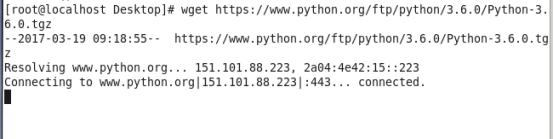
2.我们可以在Python-3.6.0目录中找到configure文件进行vim编辑,对prefix字段后面的等号对应的路径进行编辑.
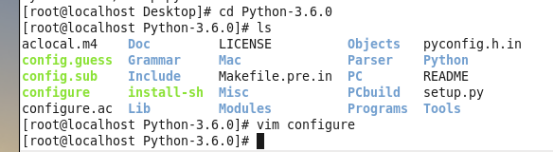
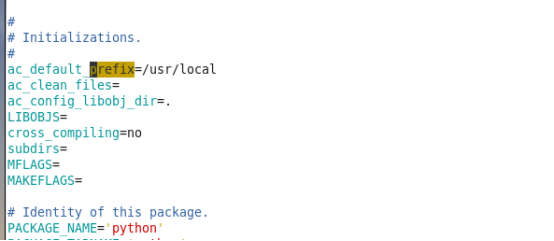
3.使用./configure 命令检查一下软件的依赖关系,然后用make命令编译Python-3.6.0的源码,然后用make install安装. Make 和 make install 并用, make&&make install

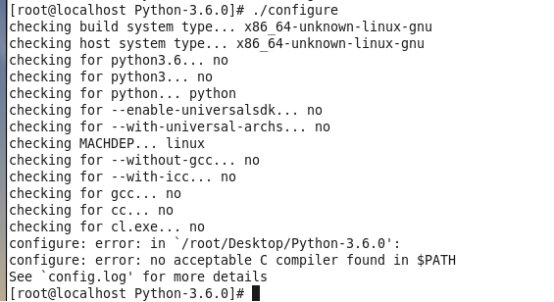
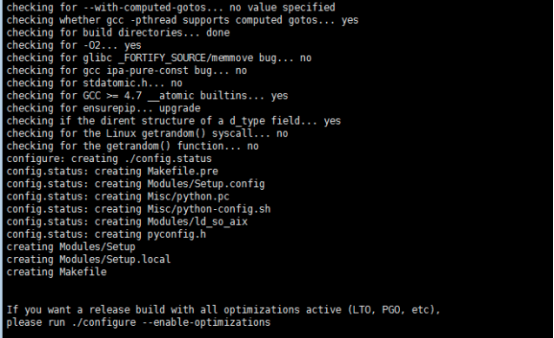
make && make install
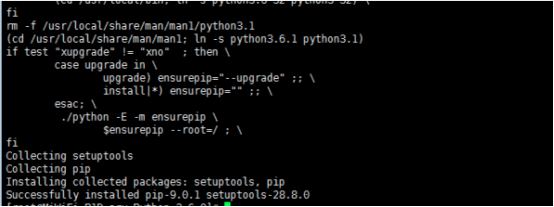
用vim /etc/profile 命令后,在文件的末尾加上两行内容为:
PATH=/usr/local/bin/:$PATH
export PATH